Panduan Pengguna iCloud
- Selamat Datang
-
-
- Masuk dan menggunakan iCloud.com
- Menyesuaikan dan menggunakan ubin halaman utama
- Undangan Apple
- Keynote
- Numbers
- Pages
-
- Tinjauan Foto di iCloud.com
- Melihat foto dan video
- Menelusuri foto atau video menurut tanggal
- Menyembunyikan foto dan video
- Mengunggah dan mengunduh foto
- Tambah atau edit judul, teks, atau metadata lainnya
- Menyusun foto dan video
- Menambahkan foto dan video ke Favorit
- Memutar pertunjukan slide foto
- Menghapus serta memulihkan foto dan video
- Memulihkan file dan informasi
- Menggunakan iCloud di perangkat Windows
- Dapatkan bantuan lainnya dengan iCloud
- Legal notices and acknowledgements
- Copyright and trademarks

Membuat catatan di iCloud.com
Anda dapat memulai catatan baru dan mengubah format baris atau kata. Catatan diurutkan berdasarkan tanggal terakhir diubah, dengan catatan terbaru berada di bagian atas daftar catatan.
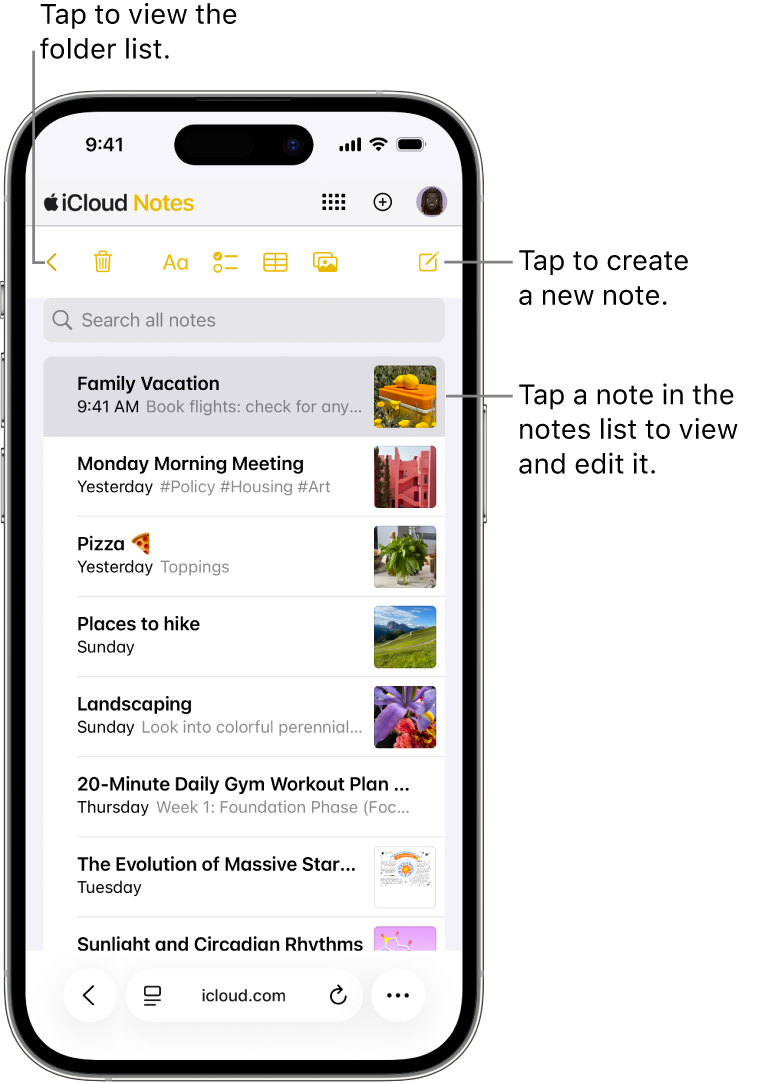
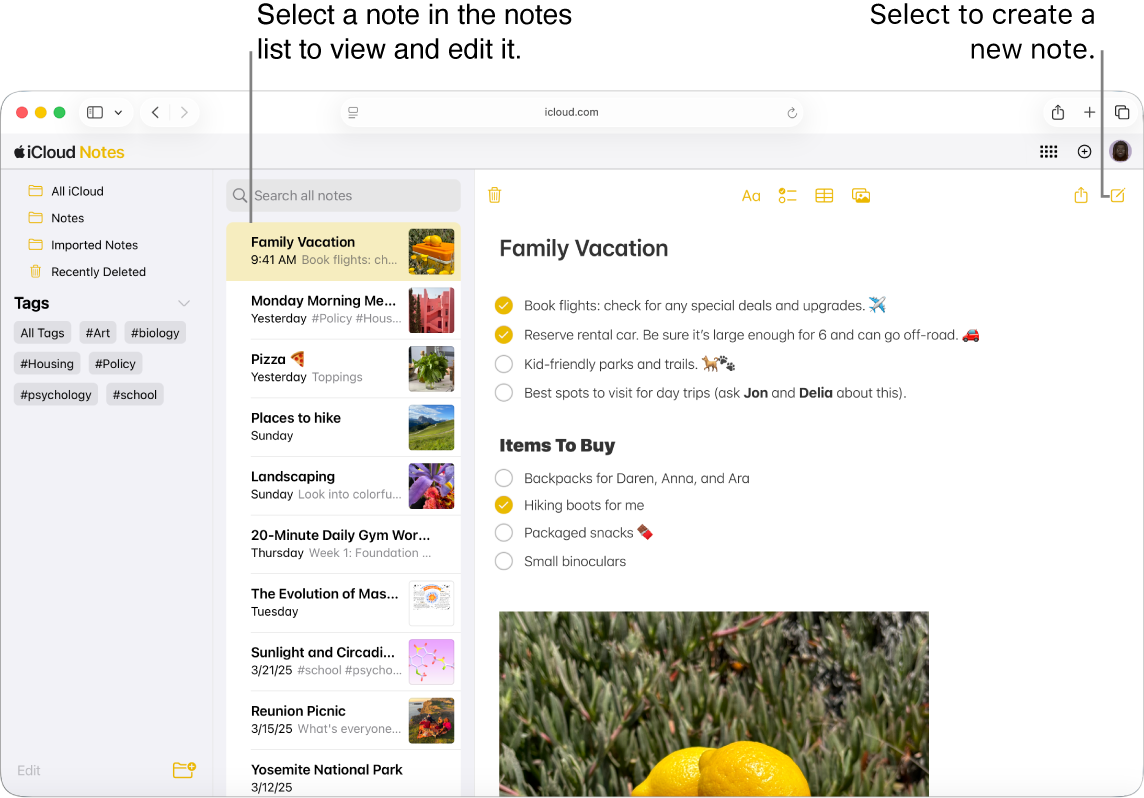
Catatan: Gambar di atas menampilkan Catatan di iCloud.com di ponsel dan komputer. Tampilannya mungkin akan sedikit berbeda di tablet.
Buka icloud.com/notes, lalu masuk ke Akun Apple Anda (jika perlu).
Pilih
 di sudut kanan atas bar alat Catatan.
di sudut kanan atas bar alat Catatan. Jika Anda menggunakan ponsel atau tablet dan
 tidak muncul,pastikan daftar catatan terbuka.
tidak muncul,pastikan daftar catatan terbuka.Kiat: Untuk membuat catatan dari halaman utama iCloud.com, pilih
 di sudut ubin Catatan. Untuk membuat catatan baru dari mana saja di iCloud.com, pilih
di sudut ubin Catatan. Untuk membuat catatan baru dari mana saja di iCloud.com, pilih  di bar alat, lalu pilih Catatan.
di bar alat, lalu pilih Catatan.Ketik catatan.
Perubahan disimpan secara otomatis dan catatan baru akan ditampilkan di daftar catatan, yang diidentifikasi melalui beberapa kata pertama dari catatan.
Untuk mengubah format baris atau kata di catatan, pilih teks yang ingin diubah formatnya, pilih
 di bar alat Catatan, lalu pilih format yang ingin Anda gunakan.
di bar alat Catatan, lalu pilih format yang ingin Anda gunakan.
Setelah membuat atau mengedit catatan di iCloud.com, perubahan yang Anda buat akan ditampilkan secara otomatis di app Catatan di perangkat yang masuk dengan Akun Apple yang sama.
Untuk melampirkan item ke catatan, gunakan app Catatan di iPhone, iPad, atau Mac. Anda dapat melihat atau mengunduh lampiran tersebut di Catatan di iCloud.com, selama Anda masuk ke Akun Apple yang sama.